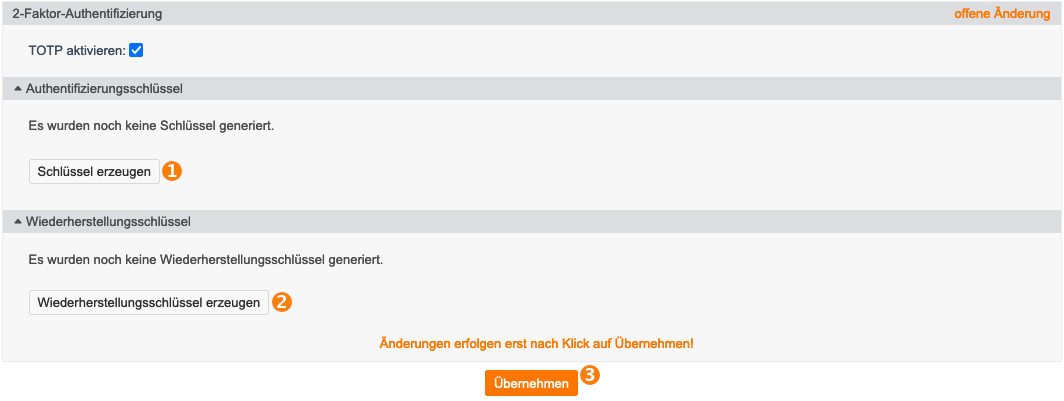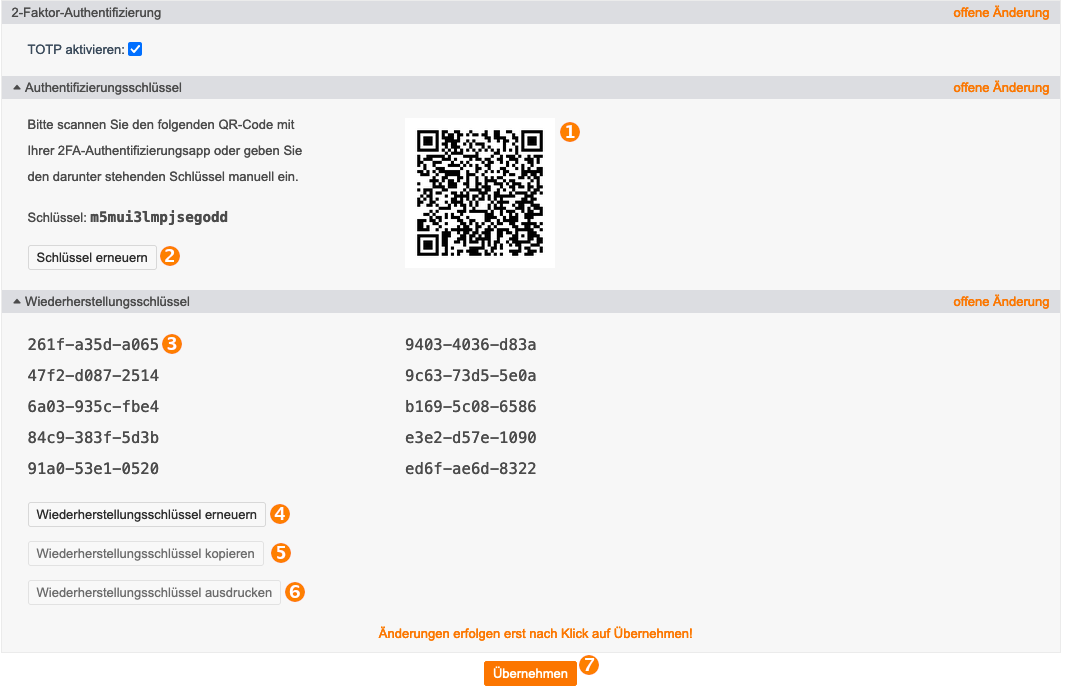2FA - Zwei Faktor Authentifizierung
2-Faktor-Authentifizierung Allgemein
Bei der 2-Faktor-Authentifizierung handelt es sich um eine doppelte Authentifizierung beim Login in das DCP. Wenn Sie diese Option aktivieren, müssen Sie beim DCP-Login zusätzlich zu Ihrem Passwort einen Code eingeben, der Ihnen bspw. im Google Authenticator (TOTP) oder einer anderen TOTP-App angezeigt wird.
2-Faktor-Authentifizierung aktivieren
Um die 2-Faktor-Authentifizierung zu aktivieren, müssen Sie zunächst Ihr DCP-Passwort eingeben.

- Geben Sie Ihr DCP-Passwort ein
- Klicken Sie auf Übernehmen, um fortzufahren
- Setzen Sie den Haken bei TOTP aktivieren
- Mit Übernehmen können Sie die Änderung speichern
Schlüssel erzeugen
- Klicken Sie auf Schlüssel erzeugen, um einen TOTP-Schlüssel zu erstellen. Diesen Schlüssel können Sie dann mit Ihrer TOTP-App scannen.
- Um Wiedergerstellungsschüssel zu erstellen, können Sie auf diesen Button klicken. Die Wiederherstellungsschlüssel dienen dazu, einen Zugang zu gewähren, auch wenn der TOTP nicht funktioniert, weil z.B. das Gerät verlorengegangen ist.
- Mit Übernehmen speichern Sie die erzeugten Schlüssel.
- Hier wird Ihnen der QR-Code zum Scannen mit einer TOTP-App angezeigt.
- Falls Sie einen neuen TOTP-Schlüssel benötigen, können Sie hier auf Schlüssel erneuern klicken.
- Hier werden Ihnen die Wiederherstellungsschlüssel angezeigt
- Falls Sie neue Wiederherstellungsschlüssel benötigen, können Sie auf Wiederherstellungsschlüssel erneuern klicken.
- Um die Wiederherstellunggschlüssel in die Zwischenablage zu kopieren, klicken Sie auf Wiederherstelungsschlüssel kopieren
- Um die Wiederherstellungsschlüssel auszudrucken, klicken Sie auf Wiederherstellungsschlüssel ausdrucken
- Mit Übernehmen speichern Sie alle Änderungen. Neue Schlüssel werden erst mit dem Speichern aktiv.
Zusätzliche Informationen zu TOTP
Weitere Informationen zu TOTP finden Sie unter TOTP_-_Time-based_One-time_Password